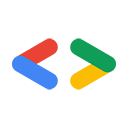Стефани Лю, команда Google Data API
Сентябрь 2007 г.- Введение
- Установка зависимостей
- В Windows
- В Mac OS X
- На Linux
- Установка клиентской библиотеки Google Data
- Запуск образцов
- Создание собственных приложений
- Заключение
- Приложение: Настройка переменных среды
Введение
Начинать разработку с незнакомым API всегда непросто, поэтому в этой статье вы найдёте пошаговые инструкции по загрузке и установке клиентской библиотеки Java Google Data APIs («GData»). Я расскажу, как получить все необходимые зависимости и настроить переменные окружения. Вы быстро научитесь комбинировать различные сервисы GData!
Используете Eclipse?
Ознакомьтесь со статьей «Программирование в тени: использование Eclipse с API данных Google» .
Установка зависимостей
Клиентская библиотека Java GData имеет следующие внешние зависимости. В следующих разделах описывается, как установить эти зависимости в вашей любимой операционной системе (или в ОС, которую вы используете на работе).
- JDK (комплект разработки Java) версии 1.5+
- Apache Ant версии 1.7+
- mail.jar в Sun JavaMail API 1.4+
- activation.jar в JavaBeansActivationFramework от Sun. Требуется только для API, специфичных для медиа, включая API данных списка документов, API веб-альбомов Picasa и API данных YouTube.
- servlet.jar в Sun Servlet API версии 2.3+. Требуется только при выполнении примеров кода в пакетах 'sample.authsub' или 'sample.gbase.recipe'.
Некоторые зависимости .jar требуются только для некоторых примеров, но во избежание ошибок сборки лучше всего установить все. Выберите предпочтительную операционную систему для продолжения: Windows , Mac OS X или Linux .
В Windows
Инструкция для операционной системы Windows.
Установка Java
Пакет разработки Java доступен от Sun в виде JDK (Java Development Kit). Он содержит JRE (Java Runtime Environment) и всё необходимое для написания, компиляции, тестирования и отладки приложений Java. Если у вас уже установлена Java, перейдите к установке Ant .
Примечание: для установки JDK вам потребуются права администратора.
- Посетите http://java.sun.com/javase/downloads/index.jsp
- Нажмите «Загрузить» рядом с последним обновлением.
- Прочитайте и примите Лицензионное соглашение.
- Загрузите один из установочных файлов Windows.
- Запустите установщик.
- Измените переменную окружения
Path , чтобы легко запускать исполняемые файлы JDK, такие как javac . Путь, который нужно добавить, будет выглядеть примерно так: C:\jdk\bin\ . Инструкции по редактированию переменной Path в Windows см. в Приложении .
Если у вас возникли проблемы с установкой JDK, ознакомьтесь с подробными инструкциями по установке на веб-сайте Sun.
Установка Ant
Apache Ant — это инструмент сборки для Java, похожий на make (но лучше). Он понадобится вам для сборки библиотеки и запуска примеров. Если Ant у вас уже установлен, убедитесь, что его версия — 1.7 или выше.
- Нажмите меню «Пуск», а затем «Выполнить».
- Введите
cmd в текстовое поле. - Введите
ant -version в командную строку, чтобы узнать, какая у вас версия.
Если у вас версия 1.7 или выше, перейдите к загрузке mail.jar . Если у вас версия Ant ниже 1.7 или он не установлен, выполните следующие действия.
- Посетите http://ant.apache.org/bindownload.cgi
- Нажмите на ссылку для загрузки
.zip архива. - Извлеките все файлы в папку по вашему выбору, например
C:\ant - Добавьте каталог ant
bin , например C:\ant\bin в переменную среды Path . - Добавьте или отредактируйте переменную среды
ANT_HOME , чтобы задать ее в качестве нового расположения, например C:\ant - Добавьте или отредактируйте переменную среды
JAVA_HOME , указав, где установлена Java, например C:\jdk .
Если у вас возникнут какие-либо проблемы, подробные инструкции по установке можно найти на сайте Ant.
Получение mail.jar
Для поддержки мультимедиа включен API JavaMail .
- Посетите http://java.sun.com/products/javamail/downloads/index.html
- Нажмите кнопку «Загрузить». Убедитесь, что вы загружаете версию 1.4 или выше.
- Прочитайте и примите Лицензионное соглашение.
- Щелкните ссылку на
.zip -файл, содержащий JavaMail. - Извлеките файлы на свой компьютер и запомните местоположение.
mail.jar будет находиться в корневом каталоге javamail-(version)
Получение activation.jar
Для поддержки мультимедиа включена платформа JavaBeans Activation Framework .
- Посетите страницу загрузки JAF .
- Нажмите кнопку «Загрузить».
- Прочитайте и примите Лицензионное соглашение.
- Нажмите ссылку на
.zip файл, содержащий Activation Framework. - Извлеките файлы на свой компьютер и запомните местоположение.
activation.jar будет находиться в корневом каталоге jaf-(version)
Получение servlet.jar
servlet.jar (он может называться servlet-api.jar ) находится в контейнере сервлетов (J2EE, Tomcat, WebLogic и т. д.). Он используется для примеров AuthSub и Google Base. Следующие инструкции помогут вам получить Tomcat 6.x.
- Посетите http://tomcat.apache.org/download-60.cgi
- Нажмите на ссылку «Загрузить установщик служб Windows» в разделе «Основные двоичные дистрибутивы».
- Запустите установщик.
- Если вы остались со значениями по умолчанию, файл
servlet-api.jar должен находиться в C:\Program Files\Apache Software Foundation\Tomcat 6.0\lib
Дополнительную документацию по настройке и установке Tomcat можно найти здесь .
Уф, отлично, теперь вы готовы установить клиентскую библиотеку Java GData .
В Mac OS X
Инструкции для операционной системы Mac OS X.
Установка Java
Если вы используете Mac OS X, вам предстоит сделать меньше работы! Apple включила в каждый экземпляр полностью настроенный и готовый к использованию JDK (Java Development Kit). Подробнее на сайте Apple, посвящённом Java .
Установка Ant
Apache Ant — это инструмент сборки для Java, похожий на make (но лучше). Вы будете использовать его для сборки библиотеки и запуска примеров. Ant, вероятно, у вас уже установлен, но убедитесь, что у вас установлена версия 1.7 или выше.
- Откройте окно терминала. (Command + Пробел, затем введите «Терминал», чтобы найти приложение.)
- В командной строке введите:
ant -version
Если используемая вами версия Ant ниже 1.7, выполните следующие действия, чтобы получить последнюю версию.
- Посетите http://ant.apache.org/bindownload.cgi
- Нажмите на ссылку для загрузки
.zip архива. - Откройте окно терминала. (Command + Пробел, затем введите «Терминал», чтобы найти приложение.)
- В командной строке введите следующее:
-
cd ~/Desktop -
sudo sh -
mv apache-ant-(version)-bin.zip /usr/local/ -
cd /usr/local/ -
unzip apache-ant-(version)-bin.zip -
chown (your account name):(your account name) apache-ant-(version) -
ln -s apache-ant-(version) ant
Если у вас возникнут какие-либо проблемы, подробные инструкции по установке можно найти на сайте Ant. В этой записи блога также подробно объясняется значение приведенных выше команд оболочки.
Получение mail.jar
Для поддержки мультимедиа включен API JavaMail .
- Посетите http://java.sun.com/products/javamail/downloads/index.html
- Нажмите кнопку «Загрузить». Убедитесь, что вы загружаете версию 1.4 или выше.
- Прочитайте и примите Лицензионное соглашение.
- Щелкните ссылку на
.zip -файл, содержащий JavaMail. - Извлеките файлы на свой компьютер и запомните местоположение.
mail.jar будет находиться в корневом каталоге javamail-(version)
Получение activation.jar
Для поддержки мультимедиа включена платформа JavaBeans Activation Framework .
- Посетите страницу загрузки JAF .
- Нажмите кнопку «Загрузить».
- Прочитайте и примите Лицензионное соглашение.
- Нажмите ссылку на
.zip файл, содержащий Activation Framework. - Извлеките файлы на свой компьютер и запомните местоположение.
activation.jar будет находиться в корневом каталоге jaf-(version)
Получение servlet.jar
servlet.jar (он может называться servlet-api.jar ) находится в контейнере сервлетов (J2EE, Tomcat, WebLogic и т. д.). Он используется для примеров AuthSub и Google Base. Следующие инструкции помогут вам получить Tomcat 6.x.
- Посетите http://tomcat.apache.org/download-60.cgi
- Нажмите на ссылку для загрузки
.zip файла в разделе «Основные бинарные дистрибутивы». - Извлеките файлы на свой компьютер и запомните местоположение.
servlet.jar будет найден в папке apache-tomcat-(version)/lib
Дополнительную документацию по настройке и установке Tomcat можно найти здесь .
Уф, отлично, теперь вы готовы установить клиентскую библиотеку Java GData .
На Linux
Инструкции для операционной системы Linux.
Установка Java
В этом руководстве будет использоваться JDK (Java Development Kit) от Sun. Если у вас есть права root, следуйте инструкциям ниже. Если нет, вы можете просто установить JDK в свой домашний каталог, следуя этим инструкциям . Если у вас уже установлен JDK 1.5+, перейдите к разделу «Установка Ant» .
Если у вас есть права root:
- Посетите http://java.sun.com/javase/downloads/index.jsp
- Нажмите «Загрузить» рядом с последней версией.
- Прочитайте и примите Лицензионное соглашение.
- Нажмите и загрузите самораспаковывающийся файл RPM в разделе «Платформа Linux».
- Откройте окно терминала, перейдите в каталог, в который вы загрузили файл, и выполните следующие действия:
-
su -
chmod a+x jdk-6(version)-linux-i586-rpm.bin -
./jdk-6(version)-linux-i586-rpm.bin - Согласитесь с лицензионным соглашением.
Если у вас нет прав root:
- Посетите http://java.sun.com/javase/downloads/index.jsp
- Нажмите «Загрузить» рядом с последней версией.
- Прочитайте и примите Лицензионное соглашение.
- Нажмите и загрузите самораспаковывающуюся сборку (не RPM) в разделе «Платформа Linux».
- Откройте окно терминала, перейдите в каталог, в который вы загрузили файл, и введите следующие команды:
-
chmod +x jdk-6(version)-linux-i586-rpm.bin - Перейдите в каталог, в который вы хотите установить файл.
- Запустите самораспаковывающийся двоичный файл. Если вы устанавливаете его в текущий каталог, просто введите
./jdk-6(version)-linux-i586-rpm.bin - Согласитесь с лицензионным соглашением.
Если у вас возникли проблемы, более подробные инструкции по установке можно найти здесь .
Установка Ant
Для работы клиентской библиотеки Java GData требуется Ant 1.7 или более поздней версии. Если Ant у вас уже установлен, проверьте его версию, введя команду ant -version в командной строке. Если вам нужна последняя версия или она у вас не установлена, следуйте инструкциям ниже. Если Java и Ant уже установлены, перейдите к загрузке mail.jar .
- Посетите http://ant.apache.org/bindownload.cgi
- Нажмите на ссылку для загрузки
.tar.gz . - Извлеките файлы, открыв окно терминала, перейдя в каталог с загруженным файлом и введя следующие команды:
-
gunzip apache-ant-(version)-bin.tar.gz -
tar xvf apache-ant-(version)-bin.tar
- Добавьте каталог ant
bin в переменную среды PATH . - Добавьте или отредактируйте переменную среды
ANT_HOME , чтобы задать ее в качестве нового местоположения. - Добавьте или отредактируйте переменную среды
JAVA_HOME , чтобы указать ее в качестве места установки JDK.
Подробную документацию по установке Ant можно найти здесь, если у вас возникнут какие-либо проблемы.
Получение mail.jar
Для поддержки мультимедиа включен API JavaMail .
- Посетите http://java.sun.com/products/javamail/downloads/index.html
- Нажмите кнопку «Загрузить». Убедитесь, что вы загружаете версию 1.4 или выше.
- Прочитайте и примите Лицензионное соглашение.
- Щелкните ссылку на
.zip -файл, содержащий JavaMail. -
unzip файлы на свой компьютер и запомните местоположение. mail.jar будет находиться в корневом каталоге javamail-(version)
Получение activation.jar
Для поддержки мультимедиа включена платформа JavaBeans Activation Framework .
- Посетите страницу загрузки JAF .
- Нажмите кнопку «Загрузить».
- Прочитайте и примите Лицензионное соглашение.
- Нажмите ссылку на
.zip файл, содержащий Activation Framework. -
unzip файлы на свой компьютер и запомните местоположение. activation.jar будет находиться в корневом каталоге jaf-(version)
Получение servlet.jar
servlet.jar (он может называться servlet-api.jar ) находится в контейнере сервлетов (J2EE, Tomcat, WebLogic и т. д.). Он используется для примеров AuthSub и Google Base. Следующие инструкции помогут вам получить Tomcat 6.x.
- Посетите http://tomcat.apache.org/download-60.cgi
- Загрузите файл
.tar.gz из раздела Core Binary Distributions. - Распакуйте загруженный файл с помощью
gunzip и tar как показано в разделе «Установка Ant» выше. -
servlet.jar будет найден в apache-tomcat-(version)/lib
Теперь у вас есть все необходимое для получения клиентской библиотеки Java GData!
Установка клиентской библиотеки Google Data
- Посетите http://code.google.com/p/gdata-java-client/downloads/list
- Загрузите последнюю версию клиентской библиотеки (
gdata-src.java-1.xxjava.zip ) и примеры ( gdata-samples.java-1.xxjava.zip ). - Извлеките исходный код клиентской библиотеки на свой компьютер.
- Перейдите в
gdata/java/build-src/build.properties и откройте файл. - Отредактируйте внешние зависимости так, чтобы они указывали на расположение файлов
.jar на вашем локальном компьютере. Примечание: в Windows обязательно экранируйте обратные косые черты. Например,
servlet.jar=C:\\Program Files\\Apache Software Foundation\\Tomcat 6.0\\lib\\servlet-api.jar
Запуск образцов
Все доступные примеры находятся в папке gdata/java/sample из архива gdata-samples.java-1.xxjava.zip . Файл gdata/java/build-samples/build.properties содержит все входные значения для примеров, входящих в библиотеку. Задайте в параметрах sample.credentials.username и sample.credentials.password допустимые имя пользователя и пароль. Ant можно использовать как для сборки, так и для выполнения примеров.
Проверьте, правильно ли вы все установили, открыв командную строку, перейдя в каталог gdata/java и введя:
ant -f build-samples.xml sample.calendar.run
Вы можете получить информационные или предупреждающие сообщения, но просто найдите сообщение BUILD SUCCESSFUL в конце! Если сообщение об успешном завершении не появилось, обратитесь к разделу «Устранение неполадок» .
Попробуйте более интерактивный пример, введя:
ant -f build-samples.xml sample.spreadsheet.guidemo.run
Чтобы узнать, как запустить конкретный пример, перейдите в gdata/java/build-samples и проверьте файл сборки для этого примера. Найдите раздел samples run .
Поиск неисправностей
Если ваша сборка завершается неудачей с сообщением об ошибке, например:
BUILD FAILED
Target 'core.sample.core.util.build' does not exist in this project. It is used from target 'sample.calendar.build'.
Total time: 0 seconds
или аналогичное сообщение об ошибке, свидетельствующее об отсутствии важного файла в проекте, возможно, вы используете устаревшую версию Ant. Введите ant -version , чтобы убедиться, что у вас версия 1.7 или выше. Чтобы получить последнюю версию Ant, обратитесь к инструкциям по зависимостям выше.
Создание собственных приложений
Следующий вопрос — как создать собственное приложение. Я рассмотрю программу, эквивалентную «Hello, World!», использующую сервис «Календарь», чтобы продемонстрировать базовую функциональность. Более подробную информацию можно найти в руководстве разработчика клиентской библиотеки Java, а также в руководствах разработчиков отдельных продуктов.
Создайте файл CalendarTest.java. Начните с включения следующих операторов импорта.
import com.google.gdata.client.*;
import com.google.gdata.client.calendar.*;
import com.google.gdata.data.*;
import com.google.gdata.data.acl.*;
import com.google.gdata.data.calendar.*;
import com.google.gdata.data.extensions.*;
import com.google.gdata.util.*;
import java.net.*;
import java.io.*;
import sample.util.*;
Вот вся программа (без обработки исключений).
public class CalendarTest {
public static void main(String[] args) {
CalendarService myService = new CalendarService("exampleCo-exampleApp-1.0");
myService.setUserCredentials("root@gmail.com", "pa$$word");
URL feedUrl = new URL("http://www.google.com/calendar/feeds/default/allcalendars/full");
CalendarFeed resultFeed = myService.getFeed(feedUrl, CalendarFeed.class);
System.out.println("Your calendars:");
System.out.println();
for (int i = 0; i < resultFeed.getEntries().size(); i++) {
CalendarEntry entry = resultFeed.getEntries().get(i);
System.out.println("\t" + entry.getTitle().getPlainText());
}
}
}
This little program will request all the calendars you own and display all the titles. It's a little longer than the canonical "Hello, World!" example, but it's very simple once we break it down. The first couple of lines creates a service object and sets the user credentials.
CalendarService myService = new CalendarService("exampleCo-exampleApp-1.0");
myService.setUserCredentials("root@gmail.com", "pa$$word"); Затем задаётся URL-адрес ресурса. В данном случае именно здесь можно запросить список всех календарей у аутентифицированного пользователя.
URL feedUrl = new URL("http://www.google.com/calendar/feeds/default/allcalendars/full"); Приведенная ниже строка выполнит фактическую команду GET для URL-адреса и поместит полученный канал в аккуратный объект.
CalendarFeed resultFeed = myService.getFeed(feedUrl, CalendarFeed.class);
Цикл for ниже перебирает каждую запись и выводит заголовок. Обратите внимание, что заголовок хранится как TextConstruct , поэтому для получения простого текста требуется вызов дополнительной функции.
for (int i = 0; i < resultFeed.getEntries().size(); i++) {
CalendarEntry entry = resultFeed.getEntries().get(i);
System.out.println("\t" + entry.getTitle().getPlainText());
}Это было довольно просто — давайте рассмотрим ещё несколько распространённых вещей. Следующий фрагмент кода покажет, как создать объект и вставить его. В нашем примере это будет новая запись события в календаре.
URL postURL = new URL("http://www.google.com/calendar/feeds/root@gmail.com/private/full");
CalendarEventEntry myEvent = new CalendarEventEntry();
//Set the title and description
myEvent.setTitle(new PlainTextConstruct("Pi Day Party"));
myEvent.setContent(new PlainTextConstruct("I am throwing a Pi Day Party!"));
//Create DateTime events and create a When object to hold them, then add
//the When event to the event
DateTime startTime = DateTime.parseDateTime("2007-03-14T15:00:00-08:00");
DateTime endTime = DateTime.parseDateTime("2007-03-14T17:00:00-08:00");
When eventTimes = new When();
eventTimes.setStartTime(startTime);
eventTimes.setEndTime(endTime);
myEvent.addTime(eventTimes);
// POST the request and receive the response:
CalendarEventEntry insertedEntry = myService.insert(postURL, myEvent);
Еще одной распространенной операцией является построение запроса.
//Create a new query object and set the parameters
Query myQuery = new Query(feedURL);
myQuery.setFullTextQuery("Pi");
//Send the request with the built query URL
CalendarEventFeed myResultsFeed = myService.query(myQuery, CalendarEventFeed.class);
//Take the first match and print the title
if (myResultsFeed.getEntries().size() > 0) {
CalendarEventEntry firstMatchEntry = new CalendarEventEntry();
myResultsFeed.getEntries().get(0);
System.out.println(firstMatchEntry.getTitle().getPlainText());
}Ещё одна полезная операция при отладке — выгрузка необработанного XML. Для этого в библиотеке есть удобная утилита. Убедитесь, что samples.util.* импортирован. Затем выгрузите канал или запись.
CommonUtils.dump(resultFeed, System.out);
Для получения более подробных инструментов отладки ознакомьтесь со статьей Отладка клиентов API данных Google: исследование трафика из вашей программы, в которой рассказывается о том, как включить ведение журнала из клиентской библиотеки.
Это должно дать вам представление о том, как разрабатывать приложения с использованием клиентской библиотеки. Более подробную информацию см. в разделе «Заключение» — там вы найдёте список доступных руководств для разработчиков по каждому API Google Data.
Заключение
Надеюсь, теперь вы умеете создавать и запускать приложения с помощью клиентской библиотеки Java GData! Я не буду рассматривать популярные IDE, но вам могут пригодиться такие инструменты, как Eclipse или NetBeans . Вот несколько дополнительных ссылок, которые могут быть полезны:
Если у вас возникли вопросы по использованию клиентской библиотеки Java с любым API, вы можете сообщить нам об этом, разместив сообщение на форумах, посвященных данному API.
Приложение: Настройка переменных среды
Инструкции по настройке переменных окружения в Windows или Linux. В Mac OS X ничего настраивать не нужно.
Окна
Системные переменные будут применяться ко всем пользователям компьютера. Если вы не можете редактировать системные переменные из-за отсутствия прав администратора, следуйте инструкциям здесь .
Если у вас есть права администратора:
- Щелкните правой кнопкой мыши «Мой компьютер» и выберите «Свойства».
- Перейдите на вкладку «Дополнительно».
- Нажмите «Переменные среды».
- «Добавить» или «Изменить» системные переменные: (замените местоположение на локальном компьютере)
- Добавьте или отредактируйте
ANT_HOME и задайте значение C:\ant - Добавьте или отредактируйте
JAVA_HOME и задайте значение C:\jdk - Добавьте или отредактируйте
Path и добавьте ;C:\ant\bin;C:\jdk\bin в конец (точка с запятой разделяет пути к каталогам) - Добавьте или отредактируйте
CLASSPATH и добавьте необходимые файлы .jar , в зависимости от того, с какими сервисами вы хотите работать. Убедитесь, что присутствует символ «.» &mhash; это указывает на текущий каталог. .;C:\gdata\java\lib\gdata-core-1.0.jar;C:\gdata\java\lib\gdata-calendar-1.0.jar и т. д.
- Перезагрузите компьютер, чтобы изменения вступили в силу.
Примечание: убедитесь, что переменные не имеют кавычек (' или ") и не заканчиваются на \ или /.
Если у вас нет прав администратора:
- Щелкните правой кнопкой мыши «Мой компьютер» и выберите «Свойства».
- Перейдите на вкладку «Дополнительно».
- Нажмите «Переменные среды».
- «Добавить» или «Изменить» пользовательские переменные: (замените местоположение на вашем локальном компьютере)
- Добавьте или отредактируйте
ANT_HOME и задайте значение C:\ant - Добавьте или отредактируйте
JAVA_HOME и задайте значение C:\jdk - Добавьте или отредактируйте
Path и добавьте ;C:\ant\bin;C:\jdk\bin в конец (точка с запятой разделяет пути к каталогам) - Добавьте или отредактируйте
CLASSPATH и добавьте необходимые файлы .jar , в зависимости от того, с какими сервисами вы хотите работать. Убедитесь, что присутствует символ «.» &mhash; это указывает на текущий каталог. .;C:\gdata\java\lib\gdata-core-1.0.jar;C:\gdata\java\lib\gdata-calendar-1.0.jar и т. д.
- Перезагрузите компьютер, чтобы изменения вступили в силу.
Примечание: убедитесь, что переменные не имеют кавычек (' или ") и не заканчиваются на \ или /.
Пользовательские переменные, которые вы только что отредактировали, будут применяться только к вашему профилю пользователя.
Линукс
- Откройте файл
.bash_profile в предпочитаемом вами редакторе, расположенном в вашем домашнем каталоге. - Добавьте следующее в ваш
.bash_profile , заменив фактическое расположение файлов на вашем компьютере: -
export ANT_HOME=/usr/local/ant -
export JAVA_HOME=/usr/local/jdk -
export PATH=${PATH}:${ANT_HOME}/bin - Вам потребуется добавить файлы
.jar для сервисов, которые вы будете использовать. Например, export CLASSPATH=${CLASSPATH}:/home/username/gdata/java/lib/gdata-core-1.0.jar:/home/username/gdata/java/lib/gdata-calendar-1.0.jar:/home/username/gdata/java/sample/util/lib/sample-util.jar
-
source .bash_profile для установки переменных
Примечание: убедитесь, что переменные не имеют кавычек (' или ") и не заканчиваются на \ или /.